如何修復 Windows 中損壞的註冊表項

Windows 註冊表包含重要文件,這些文件對於 Windows 操作系統、系統應用程序和進程的正常運行至關重要。對您的計算機所做的大部分更改都存儲在稱為註冊表文件的鍵和條目中。

安裝巧克力:
按照 Chocolatey 網站上的說明安裝 Chocolatey。
在控制台中運行“choco install program”來安裝一個名為“program”的程序。
想像一下:您需要在 Windows PC 上安裝一些新軟件。很有可能,您將前往一個網站,盡量不要點擊頁面上的垃圾,然後點擊圖形安裝程序,很可能使用默認設置。
這是一個您可能熟悉的例行程序,因為它在 Windows 的生命週期中幾乎沒有改變,因為軟件開始在線分發。不過 Unix 系統有另一種方法,軟件安裝由包管理器處理,需要最少的用戶輸入並且通常通過命令行控制。現在人們越來越有興趣通過使用第三方包管理器將這些好處帶到 Windows 中。
我們最近看了 Scoop,這是一個簡單易懂的包管理器解決方案。該文章還包含對終端程序包管理器相對於 Windows 圖形安裝程序的優勢的進一步討論,因此,如果您對這個概念還不熟悉,我們鼓勵您閱讀它。今天,我們將探索Chocolatey,它是一個替代的 Windows 包管理器,它更側重於面向用戶的桌面應用程序。
Chocolatey 主要由命令行控制。如果您不熟悉控制台應用程序,請不要擔心 - 按照文檔中所示鍵入命令,您應該不會遇到任何問題。Chocolatey 還有一個可選的圖形界面,我們將在後面探討。
要安裝 Chocolatey,請從“開始”菜單打開 PowerShell。接下來,複製並粘貼以下腳本行,然後按 Enter:
Set-ExecutionPolicy Bypass -Scope Process -Force; iex ((New-Object System.Net.WebClient).DownloadString('https://chocolatey.org/install.ps1'))

這將配置 PowerShell 以允許在下載和運行 Chocolatey 的安裝腳本之前運行外部腳本。有關此過程的更多詳細信息,您應該參考 Chocolatey 自己的文檔。如果您擔心腳本的作用,您應該在運行命令之前手動檢查它。
Chocolatey 的核心功能是能夠使用單個命令安裝 Windows 軟件。無需訪問網站並手動單擊安裝程序,您可以啟動 PowerShell 並鍵入如下內容:
巧克力安裝vlc
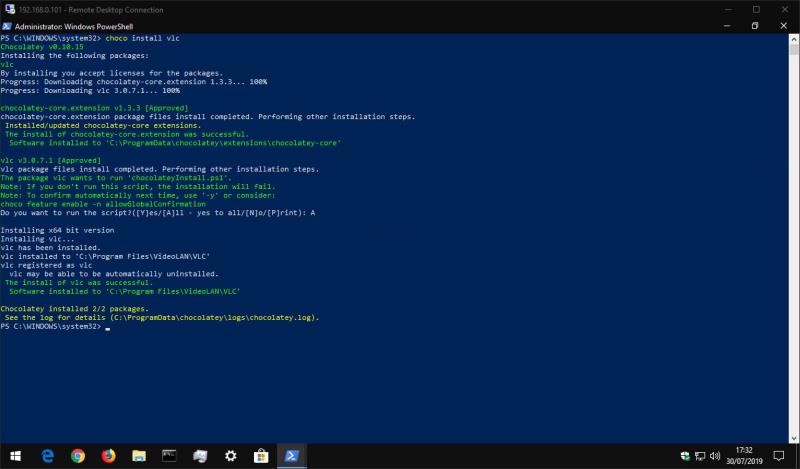
這將下載 VLC 媒體播放器並將其安裝到您的系統,而無需您執行任何操作。當 VLC 添加到您的系統時,您將看到控制台中顯示的進度信息。然後您會在“開始”菜單中找到它,就像您自己運行安裝程序一樣。
某些程序可能會在安裝過程中提示您運行腳本。在控制台中為“Yes for all”鍵入“A”,然後按 Enter 確認此提示並完成安裝。
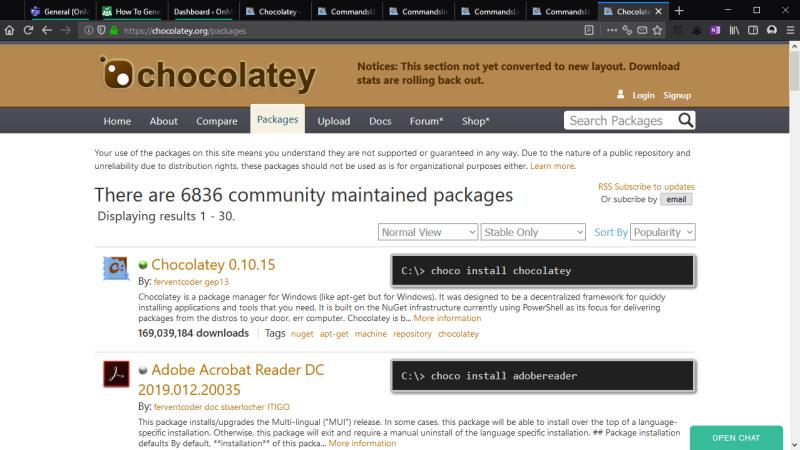
Chocolatey 支持數千種不同的程序。您可以通過瀏覽Chocolatey 包存儲庫來查看可用的內容。一些最受歡迎的選項包括 Chrome、Adobe Reader、Firefox、WinRAR 和 Skype。包存儲庫顯示要附加到“choco install”命令以安裝每個項目的名稱。
Chocolatey 使更新您安裝的程序變得簡單。運行以下命令來升級系統上每個過時的 Chocolatey 包:
巧克力升級所有
您還可以傳遞應用程序名稱來更新單個程序:
巧克力 ugprade vlc
Chocolatey 將檢查是否需要更新並自動安裝新版本。如果您想查看更新是否可用,而不安裝它們,請改為運行“choco outdated”。
還有一些其他的 Chocolatey 命令,您可能會發現它們很有用。
運行“choco list -lo”將顯示您已安裝的所有程序的列表。您可以運行“choco search query”來搜索包存儲庫中的“query”並顯示所有匹配的程序,因此您甚至不需要網絡瀏覽器來查找新軟件。
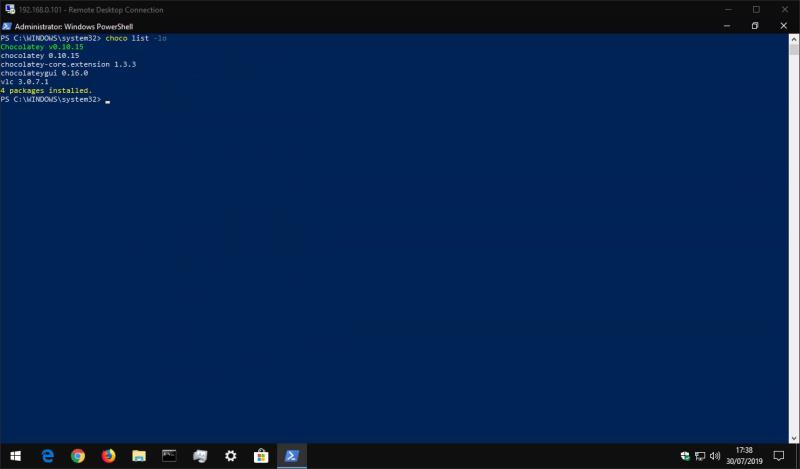
在刪除程序時,請使用“choco uninstall”命令,並附加程序名稱。Chocolatey 還盡最大努力跟踪以其他方式刪除的應用程序——如果您使用 Chocolatey 安裝了一個程序,但隨後將其從 Windows 的設置應用程序或控制面板中刪除,它也應該自動從 Chocolatey 中消失。
Chocolately 非常強大,我們在本文中只是觸及了其功能的皮毛。高級用戶有豐富的配置選項,以及運行本地代理、緩存和包存儲庫的選項。Chocolately 還提供商業和組織使用的付費選項。
最後,值得注意的是 Chocolatey 有一個可選的圖形界面,可幫助您與軟件包交互並安裝新軟件包。正如您所料,安裝 UI 是通過 Chocolatey 本身完成的!
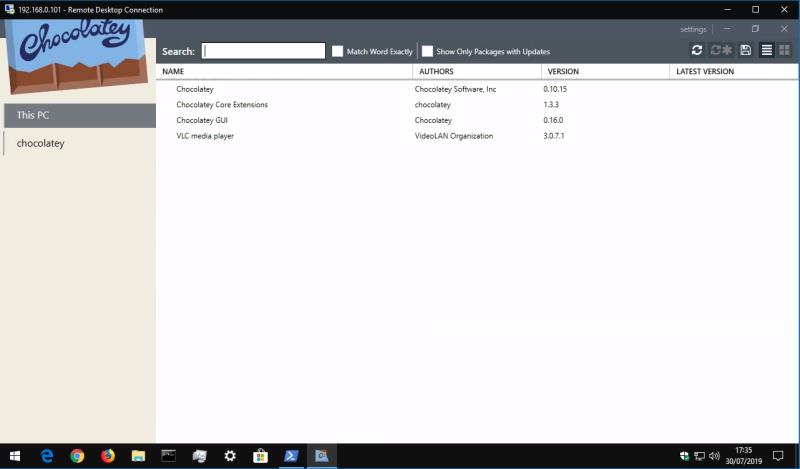
運行“choco install Chocolateygui”來安裝GUI。然後,您就可以從“開始”菜單啟動 GUI。
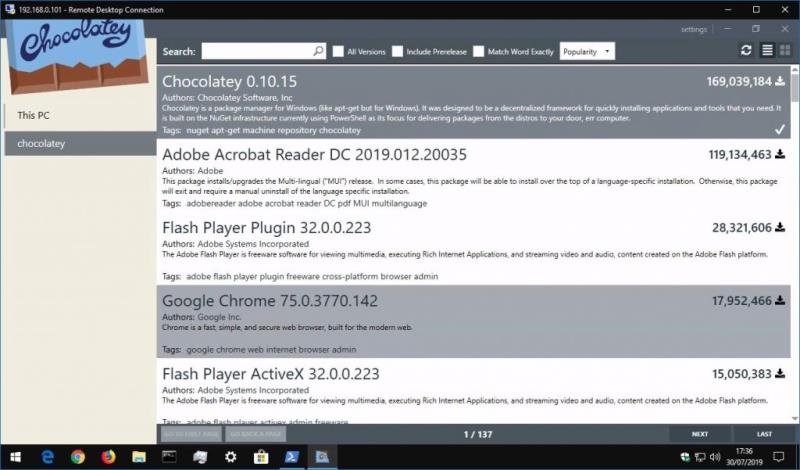
這為您提供了一個簡單的圖形界面來查看已安裝的軟件包、檢查更新和自定義 Chocolatey 設置。您可以通過單擊左側邊欄中的“chocolatey”來瀏覽 Chocolatey 目錄。在這裡,您可以搜索新程序並單擊安裝它們,如果控制台應用程序不是您的菜,則避免進一步使用 PowerShell。
Windows 註冊表包含重要文件,這些文件對於 Windows 操作系統、系統應用程序和進程的正常運行至關重要。對您的計算機所做的大部分更改都存儲在稱為註冊表文件的鍵和條目中。
如果您想創建一個帶有突出文本的新文檔,您可能需要考慮安裝一種新字體。這些可以作為字體集的一部分免費在線找到,也可以購買。
安全或方便。似乎我們不能兩者兼得,所以我們必須決定什麼對我們最重要。
您可能已經閱讀了幾篇故障排除文章,這些文章警告您在對 Windows 計算機進行潛在的重大更改之前創建系統還原點。如果您不知道系統還原點是什麼意思,請將其視為 PC 設置和其他重要係統文件的備份副本。
如果您運行的是 Windows 10,您可能會很高興知道現在有一種簡單而優雅的方式可以使用內置商店應用程序而不是使用 Outlook 查看您的 Google 電子郵件、聯繫人和日曆。Outlook 是適用於公司員工的出色電子郵件客戶端,但我不太喜歡使用它來處理個人電子郵件。
如果您最近購買了 Windows 10 機器或將您的 PC 升級到 Windows 10,您可能想知道操作系統的安全性如何。幸運的是,默認情況下,Windows 10 比 Windows 7 和 Windows 8 更安全。
如果您使用的是 Windows 10,您可能已經註意到鎖定屏幕通常會顯示一個非常漂亮的背景圖像,該圖像是自動從 Bing 中選擇並自動調整大小以適合您的桌面屏幕。如果您有高分辨率顯示器,則該功能效果特別好。
如果您家里或工作場所有計算機網絡,您需要控制的一件事是哪些用戶或應用程序可以更改該系統中的內容。防止未經授權的更改的一種方法是讓一個人擔任網絡管理員。
Camfecting(侵入設備的網絡攝像頭)是一種網絡攻擊形式,沒有太多人關注。惡意程序或間諜軟件可能會感染您的網絡攝像頭並在您不知情的情況下對您進行錄像。
寫保護是一種旨在防止用戶意外刪除或更改磁盤或其他存儲設備上的數據的功能。不幸的是,有時 Windows 會拒絕使用驅動器,因為它在不應該的情況下將其檢測為寫保護。
在鍵盤上按下字符幾秒鐘後屏幕上出現字符會減慢您的速度並降低您的工作效率。許多因素導致 Windows 設備上的鍵入感覺不同步。
剛剛為您的家庭或辦公室買了一台新的無線或網絡打印機,需要在 Windows 10 上安裝它。與過去相比,現在在 Windows 中添加打印機通常是一個非常簡單的過程,只要打印機不是舊的。
如果您認為自己感染了惡意軟件,最好的辦法是避免恐慌。在許多情況下,您可以通過使用 Windows 自帶的 Microsoft Defender 工具或使用 Avast 等第三方防病毒軟件掃描並刪除感染來恢復您的 PC 並刪除感染。
如果你想從你的 Windows 10 PC 中刪除 Microsoft Edge,你應該閱讀這篇文章。一般來說,完全禁用 Edge 並不是一個好主意 - 它可能會導致操作系統出現意外問題。
環繞聲可以改變您的電影或視頻遊戲體驗。雖然大多數人使用他們的遊戲機或休閒電視來享受環繞聲,但 Windows 10 也對其提供了強大的支持。
無論您是想在感染惡意軟件後重新開始,還是清理計算機以進行回收或出售,了解如何將 Windows 10 恢復出廠設置都將有助於讓它像新的一樣運行。當您的計算機出現問題、運行緩慢或顯示軟件無法解決的令人擔憂的錯誤消息時,恢復出廠設置是最後的選擇。
使用 Windows 10 的樂趣之一是,與舊的 Windows 版本不同,它完全能夠安裝任何額外的外圍設備,如打印機。如果您確實在 Windows 10 上設置打印機時遇到問題,有一些簡單的修復方法。
在以前的 Windows 版本中,保存文件是一場災難(至少在無意的情況下)。除了系統還原之外,Windows 沒有用於回滾文件意外更改的內置選項。
Windows 10 中的安全模式允許您解決計算機上的各種問題。您可以使用多種方法之一以安全模式啟動 Windows 10 PC。
當我們提到雲時,我們談論的是一種存儲系統,它可以在互聯網上存儲和訪問數據。近年來,Google Drive、Dropbox、iCloud 和其他類似的便捷數據存儲選項讓用戶相信了雲服務器的好處。
發現解決 Google Meet 麥克風問題的有效方法,包括音頻設置、驅動程序更新等技巧。
在 Twitter 上發送訊息時出現訊息發送失敗或類似錯誤?了解如何修復 X (Twitter) 訊息發送失敗的問題。
無法使用手腕檢測功能?以下是解決 Apple Watch 手腕偵測不起作用問題的 9 種方法。
解決 Twitter 上「出錯了,重試」錯誤的最佳方法,提升用戶體驗。
如果您無法在瀏覽器中登入 Google 帳戶,請嘗試這些故障排除提示以立即重新取得存取權限。
借助 Google Meet 等視頻會議工具,您可以在電視上召開會議,提升遠程工作的體驗。
為了讓您的對話更加安全,您可以按照以下步驟在行動裝置和桌面裝置上為 Instagram 聊天啟用端對端加密。
了解如何檢查您的 Dropbox 安全設定有助於確保您的帳戶免受惡意攻擊。
YouTube TV 為我們提供了許多堅持使用的理由,因為它融合了直播電視、點播視頻和 DVR 功能。讓我們探索一些最好的 YouTube 電視提示和技巧。
您的三星手機沒有收到任何通知?嘗試這些提示來修復通知在您的 Samsung Galaxy 手機上不起作用的問題。




![[指南] 如何保護 Windows 10 [指南] 如何保護 Windows 10](https://cloudo3.com/resources8/c6/image-2301-1213192127545.jpg)























